硬盘怎么低级格式化?DiskGenius低级格式硬盘详解
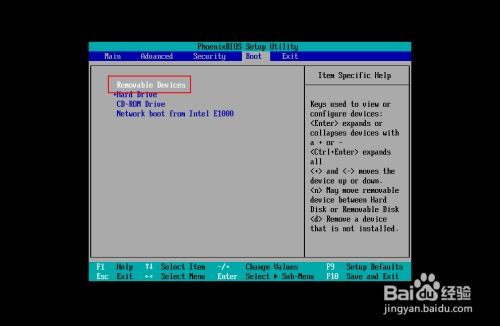
在硬盘维护和数据管理中,低级格式化(简称“低格”)是一项重要但风险较高的操作。低格主要用于修复硬盘上的坏扇区、重写磁盘扇区信息,以及在某些情况下恢复硬盘的可用性。DiskGenius是一款功能强大的硬盘管理工具,提供了低格功能,能够帮助用户完成这项操作。本文将详细介绍如何使用DiskGenius进行硬盘低级格式化,并探讨低格的相关注意事项。
DiskGenius是一款集磁盘分区管理、数据恢复、备份和低级格式化等功能于一体的综合性硬盘工具。该软件界面简洁直观,提供了图形化操作界面,用户无需深入了解复杂的命令行操作即可完成各种硬盘管理任务。DiskGenius支持大多数常见的硬盘类型,包括IDE、SATA、SCSI以及SSD等,能够为用户提供全面的硬盘管理解决方案。
1. 数据备份
在进行低级格式化之前,最重要的一步是备份硬盘上的所有数据。低格操作会清空硬盘上的所有数据,如果没有备份,将会造成数据永久丢失。用户可以通过将数据复制到其他硬盘、U盘、移动硬盘或云存储等方式进行备份。
2. 启动DiskGenius
用户可以通过多种方式启动DiskGenius,例如直接在Windows操作系统中运行,或者在PE(Preinstallation Environment,预安装环境)系统中运行。以下以PE系统为例,介绍如何启动DiskGenius:
运行PE系统。
在PE系统的开始菜单中,选择“磁盘管理”。
在磁盘管理菜单中,选择DiskGenius工具。
3. 选择需要低格的硬盘分区
启动DiskGenius后,软件界面会列出计算机上的所有硬盘和分区信息。用户需要选择需要进行低级格式化的硬盘分区。注意,选择分区时需要谨慎,确保选中了正确的分区。
4. 打开格式化对话框
选中分区后,点击工具栏中的“格式化”按钮,或者在分区上右键点击并选择“格式化”选项。这时会弹出格式化对话框,用户可以在此进行格式化设置。
5. 设置格式化选项
在格式化对话框中,用户需要勾选“扫描坏扇区”选项。这个选项的作用是在格式化的过程中,扫描并标记出硬盘上的坏扇区,避免在后续的使用中出现问题。同时,用户还可以选择格式化的其他选项,如文件系统类型(通常为NTFS或FAT32)、分配单元大小等。不过,对于低级格式化来说,最重要的是勾选“扫描坏扇区”选项。
6. 执行格式化操作
完成设置后,点击“格式化”按钮,DiskGenius会开始扫描并格式化选定的硬盘分区。这个过程可能需要一些时间,具体时间取决于硬盘的大小和计算机的性能。在格式化过程中,用户可以在DiskGenius的界面上看到格式化的进度和状态信息。
7. 完成格式化
格式化完成后,DiskGenius会弹出确认格式化的对话框,提示用户格式化已经完成。这时,用户可以关闭对话框,并重新查看硬盘分区信息。经过低级格式化后,硬盘的分区信息和数据都已经被清空,硬盘恢复到了初始状态。
1. 数据备份
如前所述,低级格式化会清空硬盘上的所有数据。因此,在进行低格操作之前,用户必须备份所有重要数据,以防数据丢失。
2. 谨慎操作
低级格式化是一种比较危险的操作,如果不小心操作失误,可能会导致硬盘损坏或数据丢失。因此,在进行低级格式化之前,用户需要确认操作无误,并确保已经备份好重要数据。建议在熟悉DiskGenius软件的操作和硬盘低级格式化的原理后,再进行实际操作。
3. 硬盘寿命
低级格式化是一种损耗性操作,会对硬盘的寿命产生一定影响。因此,在非必要情况下,不建议频繁进行低级格式化。如果硬盘只是出现轻微的问题或数据错误,可以尝试使用其他工具进行修复,如磁盘检查工具(chkdsk)等。
4. 选择适当的工具
不同品牌和型号的硬盘可能需要不同的低格工具。DiskGenius虽然支持大多数常见的硬盘类型,但在某些特殊情况下,可能需要使用专门的低格工具。因此,在进行低级格式化之前,用户需要确认所选工具是否适用于自己的硬盘。
5. 寻求专业帮助
如果用户不熟悉硬盘低级格式化的操作,或者遇到无法解决的问题,建议寻求专业帮助。可以向硬盘制造商的技术支持团队咨询,或者寻求专业的数据恢复服务。
除了使用DiskGenius进行低级格式化外,还有其他几种常见的方法可以完成这一操作:
1. 使用BIOS中的低格工具
部分主板的BIOS中内置了硬盘低格工具。用户可以在开机时根据系统提示进入CMOS Setup(通常是按DEL键或F2键),在菜单内选择“Low-level Format Hard Disk Drive”选项,然后根据程序提示进行低格。这种方法简单快捷,但受限于主板是否支持。
2. 使用Debug工具
Debug是一种汇编语言工具,能够直接操作硬件。通过Debug调用BIOS中的低级格式化程序,可以完成硬盘的低格。这种方法较为灵活,但需要一定的汇编语言基础。
3. 使用专业软件
市面上有许多专业的硬盘低格软件,如DM(Hard Disk Management Program)和lformat等。这些软件提供了图形化界面,操作相对简单。用户只需按照软件提示进行操作即可。不过,在使用这些软件时,同样需要注意数据备份和选择适当的工具。
硬盘低级格式化是一项重要但风险较高的操作。DiskGenius作为一款功能强大的硬盘管理工具,提供了低格功能,能够帮助用户完成这项操作。在进行低级格式化之前,用户需要备份所有数据,并谨慎操作,避免造成不必要的损失。同时,用户还需要了解低级格式化的原理和注意事项,选择适当的工具和方法进行操作。如果遇到困难或不确定的情况,建议寻求专业帮助。
 掘地求财2免费版类型:益智休闲
掘地求财2免费版类型:益智休闲掘地求财2免费版是一款充满挑战与乐趣的休闲益智类游戏,玩家将...
 安居公社员工端类型:学习办公
安居公社员工端类型:学习办公安居公社员工端是一款专为安居公社公司员工设计的工作管理应用,...
 漫画园无广告版类型:新闻阅读
漫画园无广告版类型:新闻阅读漫画园无广告版是一款专为漫画爱好者设计的阅读应用,旨在为用户...
 Real Drum官方类型:实用工具
Real Drum官方类型:实用工具Real Drum是一款专业的鼓声模拟软件,它提供了丰富的鼓...
 sallyface手机汉化版类型:冒险解谜
sallyface手机汉化版类型:冒险解谜SallyFace手机汉化版是一款深受玩家喜爱的冒险解谜游戏...
172.08M恐怖公园2安装最新版
172.08M恐怖公园2内置功能版
176.55M打工生活模拟器debug菜单
108.18M星芒剧场正版
66.33M安卓Task软件
58.18M布布涂鸦
23.29M叮小跳免费版
89.77M监狱逃脱者
142.21M懂少软件库
41.37Mgmail手机版
本站所有软件来自互联网,版权归原著所有。如有侵权,敬请来信告知 ,我们将及时删除。 琼ICP备2023003481号-5